Как да направя презентация на Microsoft PowerPoint само за четене
Windows / / August 04, 2021
Реклами
Производителят на съдържание винаги е загрижен за това, че работата му е открадната или неетично модифицирана от някого. Това се отнася за всякакъв вид съдържание, което човек може да направи на всяка платформа. Ако трябва да изпратите някакъв проект с помощта на Microsoft Powerpoint, тогава някой може да се опита да го промени. Или някой може да хакне компютъра или да открадне флашката, която съхранява проекта. Хората, които ще получат достъп до вашия презентационен файл, могат да се опитат да го редактират. Така че, за да спрете никого да променя или премахва вашата упорита работа, можете направете презентацията на PowerPoint само за четене или го защитете с парола.
В това ръководство ще ви покажа как да направите това. Можете също да маркирате презентацията си като окончателна версия на вашата работа. Това означава, че който получи или види файла ви, ще знае, че не изисква повече редактиране. Смятам, че превръщането на презентационния файл само за четене или маркирането му като окончателно е чудесен начин да защитите съдържанието му. Опцията за редактиране все още ще бъде налична, но като опция. В случай, че вашият файл е в ръцете на някой неетичен човек, той може да редактира или премахне вашата работа.
Направете презентация на Microsoft PowerPoint само за четене
Ето стъпките
- Отворете вашата презентация на PowerPoint
- Кликнете върху Файл > щракнете върху Информация
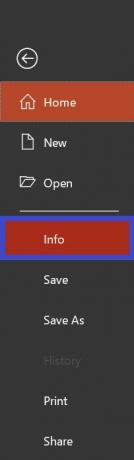
- След това кликнете върху Защитете презентацията
- Изберете Винаги отваряйте само за четене
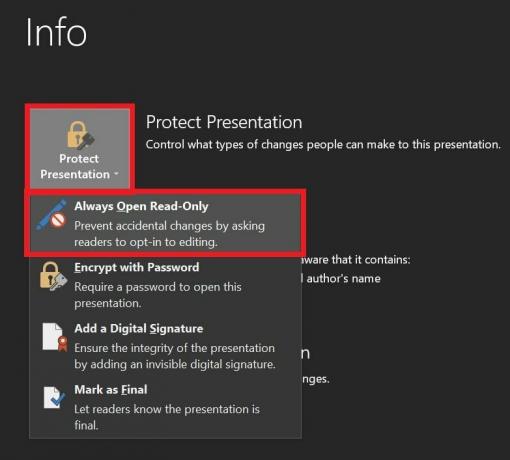
- Сега запазете файла, като направите Ctrl + S
- Когато отворите презентацията над презентацията, ще видите, че е маркирана като Само за четене.

- Както казах, презентацията все още може да се редактира от човека, който я разглежда. Те могат да щракат Редактирайте все пак за редактиране на презентацията.
Означаване на вашата презентация като окончателен проект
Според предишното ми споменаване можете да добавите знак, че вашият проект е окончателната версия на вашата работа. Не изисква никакво редактиране или модифициране.
Реклами
- Щракнете Файл > отидете на Информация
- Изберете Защита на презентацията
- След това кликнете върху Означаване като окончателно
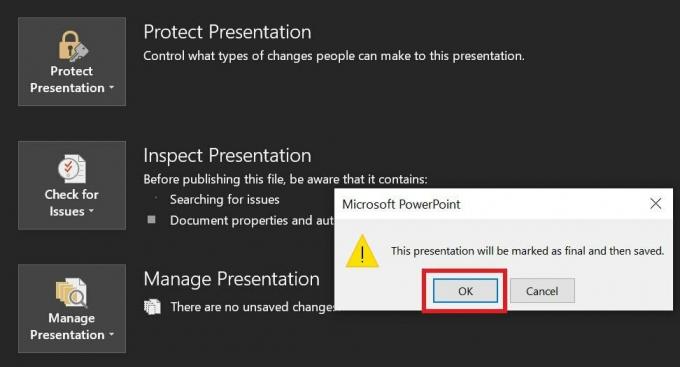
- Кликнете върху Добре

- Ще видите друг диалогов прозорец, който споменава това редактиране, въвеждане на команди или поставяне на маркировки за проверка ще бъдат забранени за този файл, означен като окончателен.
- Кликнете върху Добре отново за потвърждение
Защитете презентацията си с парола
Ако изберете Шифроване с парола, трябва да зададете парола за вашия файл. Тогава никой няма да има достъп до или да редактира файла, без да въведе паролата. Можете да предадете паролата само на човека, който ще провери вашия проект и който няма разрешение да редактира вашия проект.
И така, това са различните начини, по които можете да направите презентацията на Microsoft PowerPoint само за четене и да я предотвратите от ненужни и неоторизирани модификации. Надявам се, че това ръководство е било полезно за вас.
Свързани статии
- Как да вградите YouTube Video в Microsoft PowerPoint
- Как да добавяте или премахвате коментари в Microsoft Word
- Ръководство за завъртане на текст в PowerPoint
- Променете размера на слайда в Microsoft PowerPoint



